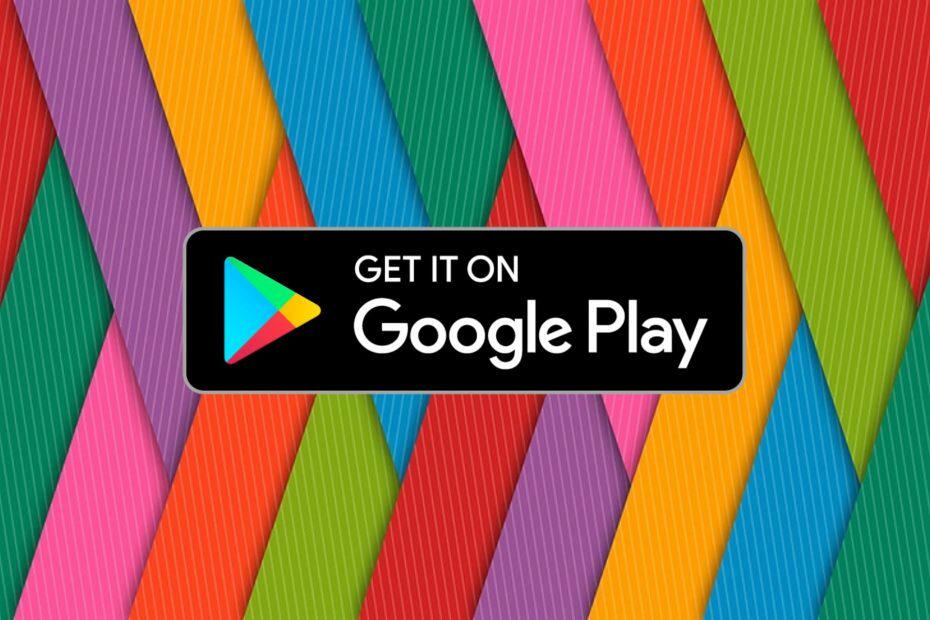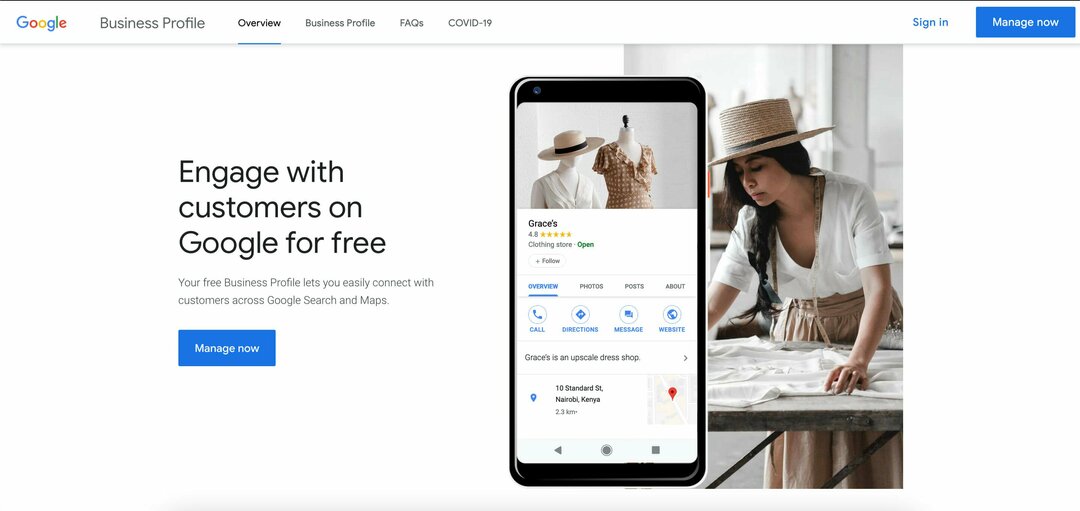- Gmail에는 유연한 검색 기능이 있습니다. 연산자 그것 때문에 사용자 찾다 이메일 와.
- 이 가이드는 사용자 검색 가능 이메일 Gmail의 날짜 연산자.
- 우리의 웹 및 클라우드 허브에는 Gmail 및 기타 웹에 대한 다양한 기사가 포함되어 있습니다. 앱.
- 또는 다른 Gmail 기사 및 기타 유용한 정보를 검색 할 수 있습니다. Gmail 웹 페이지.

이 소프트웨어는 일반적인 컴퓨터 오류를 복구하고 파일 손실, 맬웨어, 하드웨어 오류로부터 사용자를 보호하고 최대 성능을 위해 PC를 최적화합니다. 3 가지 간단한 단계로 PC 문제를 해결하고 바이러스를 제거하십시오.
- Restoro PC 수리 도구 다운로드 특허 기술 (특허 사용 가능 여기).
- 딸깍 하는 소리 스캔 시작 PC 문제를 일으킬 수있는 Windows 문제를 찾습니다.
- 딸깍 하는 소리 모두 고쳐주세요 컴퓨터의 보안 및 성능에 영향을 미치는 문제 해결
- Restoro는 0 이번 달 독자.
Gmail 가장 큰 것 중 하나입니다 웹 메일 앱 이메일을 보내고 받기 위해.
Gmail의 장점 중 하나는 사용자가 다양한 방법으로 날짜별로 이메일을 검색 할 수있는 유연한 검색 유틸리티입니다.
이것이 당신이 당신의 Gmail 이메일 날짜 검색.
Gmail에서 날짜로 검색하려면 어떻게합니까?
1. 지정된 날짜 전후의 이메일 검색
이 프로세스를 시작하려면 먼저 선호하는 브라우저에서 Gmail 계정을 열고 화면 왼쪽에서받은 편지함 / 보낼 편지함 버튼을 클릭하십시오.
그런 다음 검색 상자를 클릭하고 작업에 따라 아래 설명 된 단계를 따르십시오.
특정 날짜 이전에 이메일 검색

- 시작하다 이전: YYYY / MM / DD 검색 상자에서 Enter 키를 눌러 지정된 날짜 이전의 이메일을 찾습니다.
- 바꾸다 YYYY / MM / DD 실제 날짜로 검색합니다.
예를 들어 이전: 2020/02/23 2020 년 2 월 2 일 이후에 받거나 보낸 이메일을 찾습니다.
특정 날짜 이후에 이메일 검색
시스템 검사를 실행하여 잠재적 오류 발견

Restoro 다운로드
PC 수리 도구

딸깍 하는 소리 스캔 시작 Windows 문제를 찾습니다.

딸깍 하는 소리 모두 고쳐주세요 특허 기술 문제를 해결합니다.
Restoro Repair Tool로 PC 스캔을 실행하여 보안 문제 및 속도 저하를 일으키는 오류를 찾으십시오. 검사가 완료된 후 복구 프로세스는 손상된 파일을 새로운 Windows 파일 및 구성 요소로 대체합니다.

지정된 날짜 이후의 이메일을 검색하려면 다음을 입력하십시오. 이후: YYYY / MM / DD 검색 창에서 날짜 형식을 관심있는 실제 날짜로 바꾼 후 Enter 키를 누릅니다.
예를 들어 이후: 2020/02/23 2020 년 2 월 2 일 이후에 받거나 보낸 이메일을 찾습니다.
특정 날짜 전후의 이메일 검색
유형 이후: YYYY / MM / DD 이전: YYYY / MM / DD 검색 창에서.
예를 들어 이후: 2020/01/01 이전: 2020/05/01 2020 년 1 월 1 일과 2020 년 5 월 1 일 사이의 이메일을 찾습니다.
노트 : 또한 검색 키워드를 끝에 추가하여 해당 날짜 검색을 키워드와 결합 할 수도 있습니다. 예를 들어 이후: 2020/01/01 축구 2020 년 1 월 1 일 이후에받은 이메일에 축구 키워드가 포함 된 이메일을 찾습니다.
2. 지정된 기간보다 오래되었거나 새로운 이메일 검색
- Gmail받은 편지함 또는 보낸 편지함을 선택하여 이메일을 검색합니다.
- Gmail 상단의 검색 창 안을 클릭합니다.
- 시작하다 older_than: 3 분 3 개월 이상 전에받은 이메일을 검색합니다. 3 일 또는 몇 년 전에받은 이메일을 검색하려면 다음을 입력해야합니다. older_than: 3d 또는 older_than: 2 년.

- 3 개월 이내에 받거나 보낸 이메일을 검색하려면 다음을 입력하십시오. newer_than: 3 분 검색 창에서. 해당 검색어의 M을 연도 및 일에 대해 Y 또는 D로 바꿉니다.
- 당신은 또한 결합 할 수 있습니다 newer_than 과 이전의 이후 및 이전 항목이있는 검색어. 예를 들어 이후: 2019/8/01 older_than 3 months는 2019 년 8 월 1 일 이후에받은 이메일 중받은 편지함에 3 개월 이상 남아있는 이메일을 찾습니다.
3. Epoch Times로 이메일 검색
- Epoch 열기 변환기 페이지 웹 브라우저에서.
- 바로 아래에 표시된 타임 스탬프 상자에 사람 날짜 내에 특정 날짜와 시간을 입력합니다.

- 클릭 타임 스탬프에 대한 인간 날짜 단추.
- Ctrl + C 단축키로 입력 한 날짜 및 시간에 대한 에포크 타임 스탬프를 복사합니다. Ctrl + V 단축키를 사용하여 Gmail 검색에 해당 타임 스탬프를 붙여 넣을 수 있습니다.
- 다음으로 Gmail 페이지.
- 이제 시간 검색에 대한 검색어에 시대 타임 스탬프를 포함 할 수 있습니다. 예를 들어 이후: 1599831840 이전: 1599846240 Gmail의 검색 창에서 오후 1시 44 분 사이에 수신 된 이메일을 찾습니다. 및 오후 5시 44 분 2020 년 9 월 11 일 (GMT).
4. 필터 메뉴를 사용하여 날짜별로 이메일 검색
- Gmail 검색 창 오른쪽에있는 작은 화살표를 클릭하여 바로 아래에 표시된 필터 메뉴를 엽니 다.

- 클릭 내 날짜 이메일 검색 기간을 선택하는 상자입니다.
- 그런 다음 달력 버튼을 선택하여 검색 기준이되는 날짜를 선택합니다. 예를 들어 6 개월 과 2020/09/11 2020 년 9 월 11 일로부터 6 개월 이내의 이메일을 검색합니다.
- 딸깍 하는 소리 검색 선택하다 모든 메일. 또는 받은 편지함 또는 보낸 메일 옵션.

- 특정 구문이 포함 된 이메일을 검색하는 경우 단어 포함 텍스트 상자.
- 선택 첨부 파일 있음 첨부 파일이있는 파일을 검색하는 경우 옵션.
- 에 이메일 주소를 입력하십시오. 에서 누군가로부터 이메일을 검색하는 경우 상자입니다.
- 클릭 끝 버튼을 눌러 검색하세요.
따라서 Gmail에는 날짜별로 이메일을 검색 할 수있는 몇 가지 편리한 연산자가 포함되어 있습니다. 또는 Gmail을 사용하여 날짜별로 이메일을 검색 할 수 있습니다. 필터 메뉴.
두 가지 방법 중 하나로 Gmail 이메일을 빠르게 찾을 수 있습니다.
 여전히 문제가 있습니까?이 도구로 문제를 해결하세요.
여전히 문제가 있습니까?이 도구로 문제를 해결하세요.
- 이 PC 수리 도구 다운로드 TrustPilot.com에서 우수 등급 (이 페이지에서 다운로드가 시작됩니다).
- 딸깍 하는 소리 스캔 시작 PC 문제를 일으킬 수있는 Windows 문제를 찾습니다.
- 딸깍 하는 소리 모두 고쳐주세요 특허 기술 문제를 해결하는 방법 (독자 전용 할인).
Restoro는 0 이번 달 독자.